限时开放!加入我们,轻松获取海量 Java 和 Python 学习资料、精选视频教程,还有一手的简历撰写技巧,助你职场起步无忧!🎯
- ✅ 最新课程、教程、项目实战
- ✅ 面试宝典、简历模板
- ✅ 互动答疑,学习交流
🌟 机会难得,立即加入,开启你的编程进阶之旅!
点击这里立即加入
大家好,今天为大家带来的是MAC安装软件时提示"来自身份不明开发者",希望对大家又说帮助。
无法安装“来自身份不明开发者”软件的解决办法
许多Mac用户在安装某些程序时,可能会遇到如下图所示的警告提示:“打不开 xxx,因为它来自身份不明的开发者”。这类问题在Mac系统中时有发生,究其原因,是因为macOS的新系统默认启用了更严格的安全机制。
macOS 默认只允许从 Mac App Store 下载的软件或拥有苹果官方开发者 ID 签名的应用程序进行安装。这一设置旨在保护用户安全,避免安装来源不明或恶意的软件。然而,这也导致了一些未通过苹果审核但安全性无虞的软件无法正常安装。
接下来,我们将逐步解析这个问题,并提供两种解决方法,让你能轻松绕过“来自身份不明的开发者”限制。
为何会出现此问题?
macOS 系统的安全机制分为两个核心部分:
-
限制来源
macOS 系统默认只信任从以下两种来源下载的软件:- Apple 官方的 Mac App Store。
- 拥有开发者 ID 签名的应用程序。
-
未签名应用的困境
没有开发者签名的程序,哪怕是安全可靠的“老实软件”,也会因缺乏身份验证而被阻止安装。这在实际使用中,为普通用户安装非官方渠道的程序带来了不小的困扰。
因此,遇到这样的提示并不代表程序有问题,而是系统的防护机制在起作用。
解决方法
针对“来自身份不明的开发者”的问题,我们可以采用以下两种方法解决。
方法一:使用 Control 键绕过限制
最简单的方式就是按住 Control 键 后,点击软件图标打开应用。操作步骤如下:
- 按住 Control 键:在键盘上按住 Control 键的同时,用鼠标点击需要打开的程序图标。
- 选择打开:在弹出的菜单中,选择 打开(Open)。
- 确认提示:在随后弹出的对话框中,选择 仍要打开。
这种方法无需更改系统设置,操作方便快捷,适用于偶尔需要打开未签名程序的情况。
方法二:通过安全性设置解除限制
如果你需要频繁安装这类程序,可以通过修改系统的安全性设置来彻底解除限制。
步骤一:打开系统偏好设置
点击左上角的 苹果图标,选择 系统偏好设置...,然后点击 安全性与隐私。
步骤二:进入安全性与隐私设置
在 安全性与隐私 界面,切换到 通用 标签页。在窗口下方,你会看到“允许从以下位置下载的应用”选项。默认情况下,这里只有“Mac App Store”和“Mac App Store 和被认可的开发者”两个选项。
步骤三:解锁权限
- 点击窗口左下角的锁形图标,输入管理员密码解锁权限。
- 选择 任何来源(Anywhere) 选项,解除对未签名软件的限制。
如果系统中没有 任何来源 的选项,继续按照以下方法操作。
没有“任何来源”选项的解决方法
对于 macOS Sierra(10.12)及更新版本,“任何来源”选项默认被隐藏,但可以通过终端命令启用。
- 打开 终端(Terminal),在“启动台”中找到终端或通过 Spotlight 搜索。
- 输入以下命令后按回车:
sudo spctl --master-disable - 出现提示输入密码时,直接输入你的电脑解锁密码(注意:输入时不会显示字符,但实际已经输入)。
- 回到 安全性与隐私 设置中,解锁后即可看到 任何来源 选项。
选中 任何来源,即可为所有程序解除限制。
高能提醒
调整系统安全性设置可能会增加安装恶意软件的风险。因此在启用 任何来源 后,请格外留意下载的程序来源,确保软件来源可靠。如果只是临时需要安装某个程序,建议在安装完成后,将设置改回默认状态。
通过以上方法,你可以轻松绕过“来自身份不明的开发者”限制,顺利安装所需软件,同时也能更好地平衡系统安全与日常使用需求。






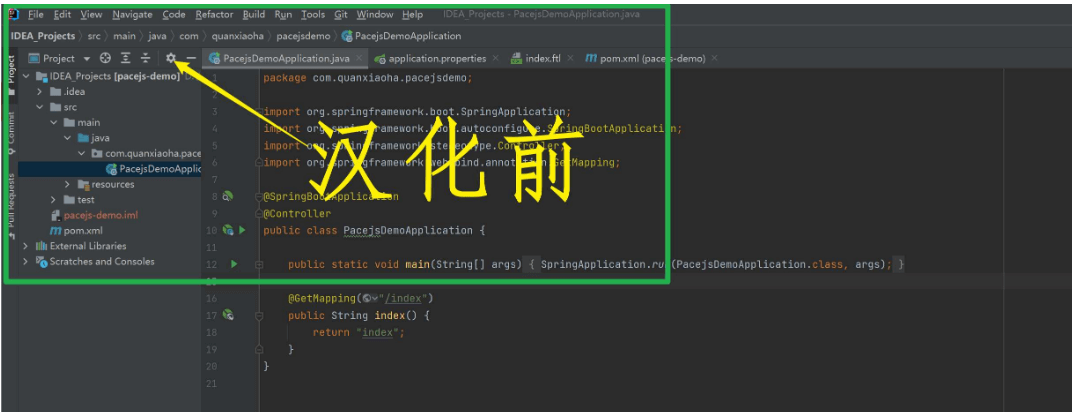
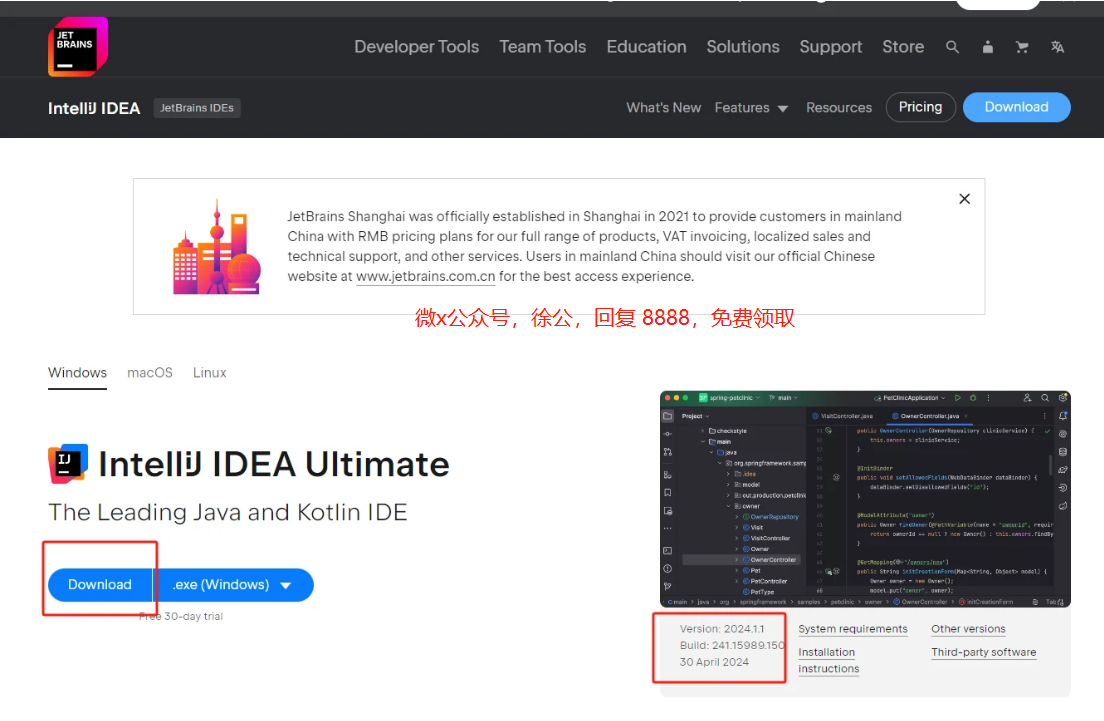
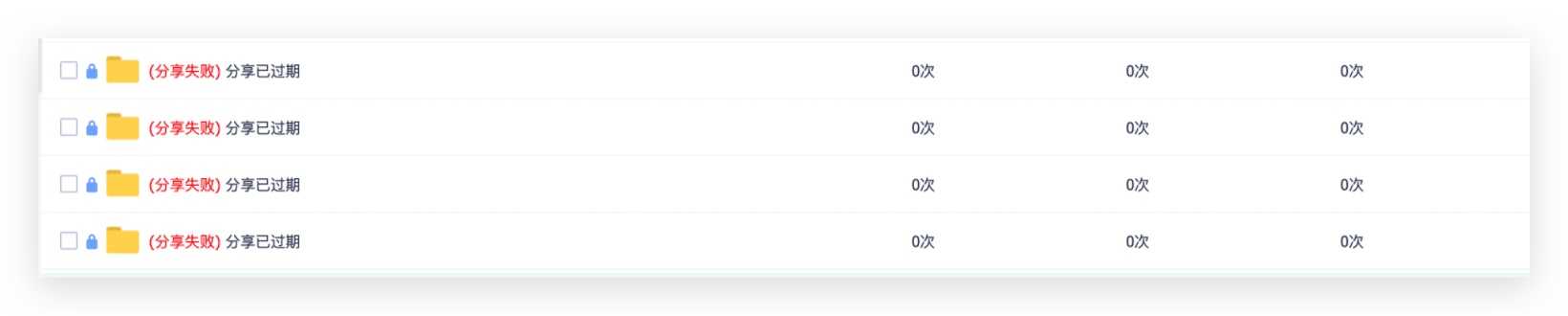
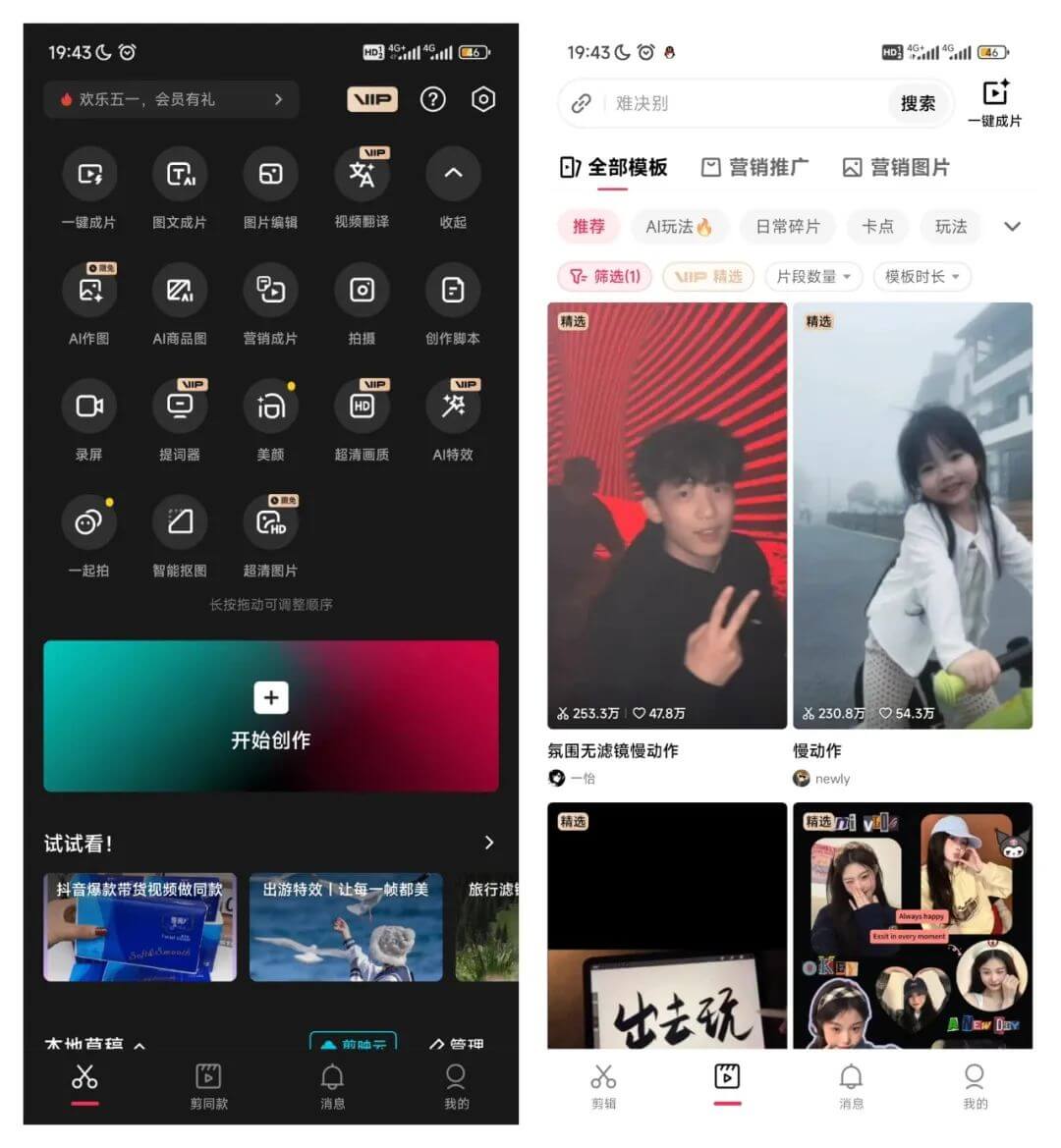
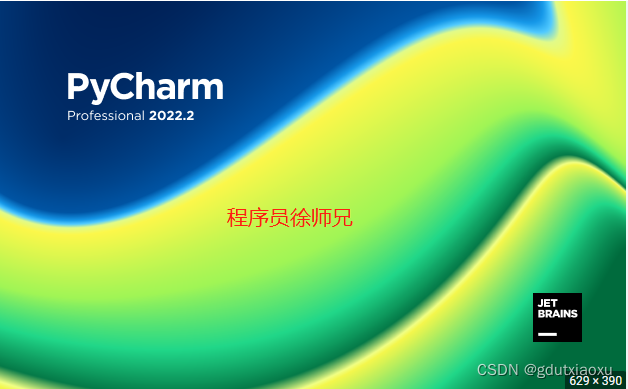
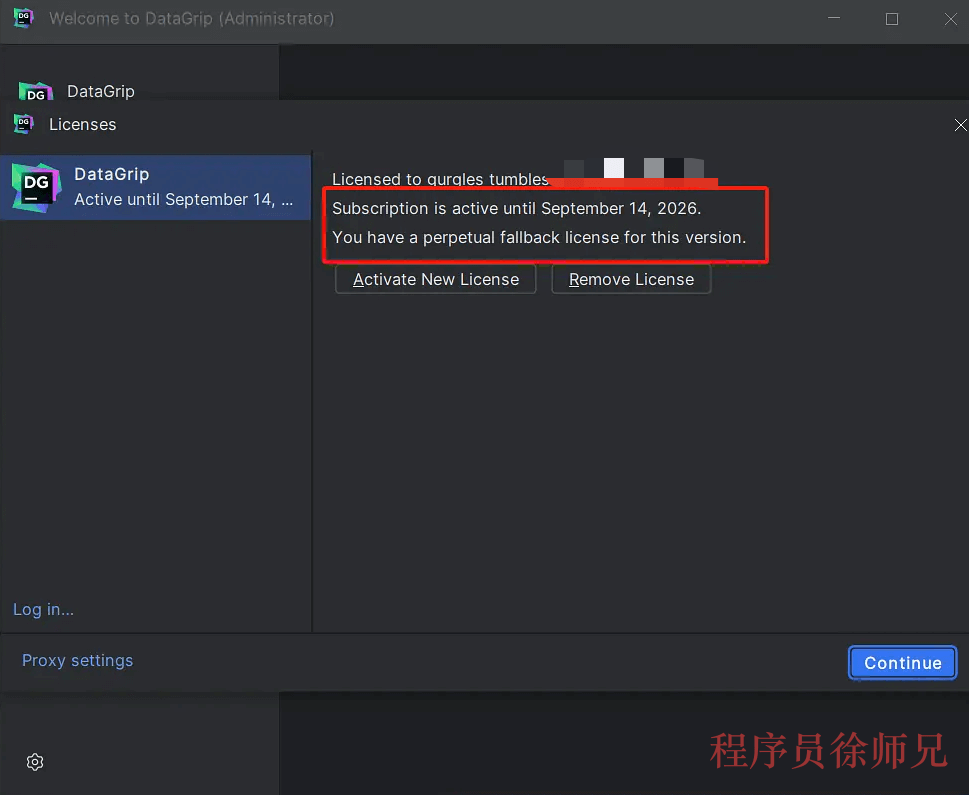
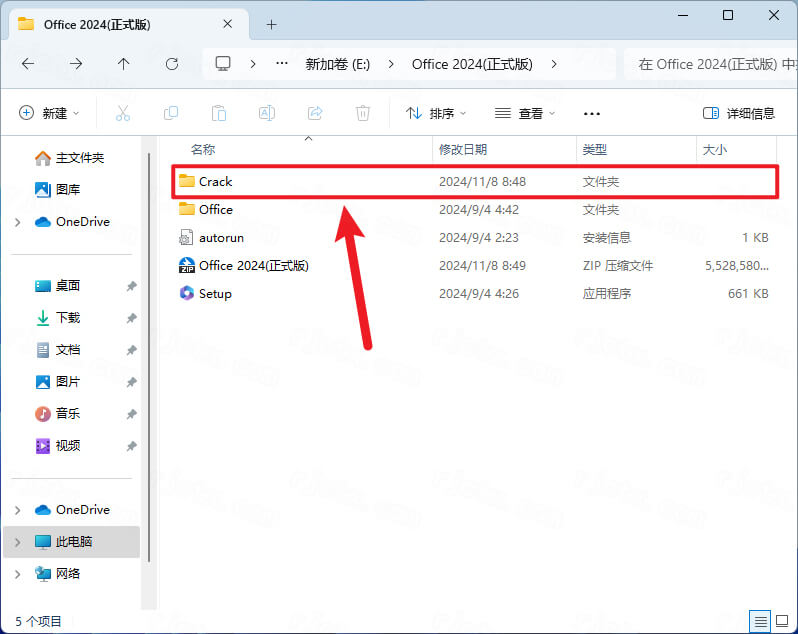

暂无评论内容